Kā iezīmēt ekrānuzņēmumus iPhone vai iPad ierīcēs?
Literārs Mistrojums / / August 05, 2021
To ir viegli saprast, ja sazināties ar attēlu, pievienojot anotāciju. Ja esat persona, kas vienmēr kopīgo ekrānuzņēmumus ar anotāciju, jums jāzina šī funkcija. Apple lietotņu veikalā atradīsit tik daudz trešo pušu lietojumprogrammu, kas ļauj anotēt ekrānuzņēmumus.
Apple iebūvētais ekrānuzņēmumu iezīmēšanas rīks vislabāk darbojas, ja saprotat, kā tas darbojas. Nav nozīmes lejupielādēt trešās puses lietojumprogrammu un radīt haosu.
Apple iezīmēšanas rīks darbojas nevainojami iPhone un iPad. Ja izmantojat savas Apple ierīces uzņēmējdarbības vajadzībām, tas ir labākais rīks praktiskai darbībai. Dažreiz attēliem ir jāpievieno formas, teksts, zīmējums, un ir tik daudz lietu, lai to saprastu. Jūs varat parakstīt PDF dokumentus, neinstalējot trešās puses lietojumprogrammu savās Apple ierīcēs.
Ļaujiet man jūs novirzīt uz darbībām, lai piekļūtu iezīmēšanas rīkam iPhone vai iPad.
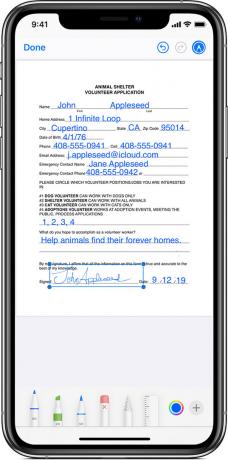
Kā iezīmēt ekrānuzņēmumus iPhone vai iPad ierīcēs
Izmantojot Apple Photos lietotnes iebūvēto fotoattēlu rediģēšanas rīku, ir viegli iezīmēt ekrānšāviņus, kas uzņemti iPhone vai iPad. Pēc katra ierīcē uzņemta ekrānuzņēmuma nav jādodas uz lietotni Fotoattēli. Varat arī rediģēt fotoattēlu, pieskaroties priekšskatījuma pogai ekrāna apakšējā kreisajā stūrī.
Šī rīka izmantošanai ir divas metodes. Ļaujiet jums nokļūt nelielā ātrā ceļvedī, lai saprastu, kā darbojas iezīmēšanas rīks.
- IPhone vai iPad ierīcē atveriet lietotni Fotoattēli un rediģēšanai atveriet ekrānuzņēmumu.
- Pieskarieties pogai Rediģēt ekrāna augšējā labajā stūrī.
- Tagad ekrāna augšējā labajā stūrī pieskarieties trīs punktu pogai un atlasiet opciju “Marķējums”.
- Lai piezīmētu ekrānuzņēmumu, ekrāna beigās būs redzami vairāki rīki. No kreisās uz labo pusi jums ir pildspalva, marķieris, zīmulis un dzēšgumija, lai pievienotu un noņemtu zīmējumus.
- Blakus dzēšgumijai ir laslas rīks, kas ļauj atlasīt zīmējumus un pārvietoties pa ekrānuzņēmumiem.
- Blakus lasso rīkam ir pieejams lineāla rīks. Lineāla rīks palīdz uzzīmēt taisnu līniju.
- Blakus lineālam ir pieejamas krāsu paletes, ko izmanto, lai izvēlētos zīmējuma krāsu.
- Varat arī pievienot formas, tekstu un pat parakstu, pieskaroties ikonai “+” blakus krāsu paletēm.
- Ja vēlaties atsaukt jebkuru darbību, varat to mainīt, ekrāna augšdaļā pieskaroties pogai “Atsaukt”. Kad rediģēšana ir pabeigta, jums jāpieskaras pogai “Gatavs”.
- Vēlreiz pieskarieties pogai Gatavs, lai saglabātu rediģēto ekrānuzņēmumu.
Pēc rediģētā ekrānuzņēmuma saglabāšanas tas pārrakstīs sākotnējo failu. Neuztraucieties par to, jo arī jūs varat noņemt visus labojumus. Atveriet rediģēšanas izvēlni un pieskarieties pogai “atgriezties”, lai noņemtu darbību.
Atzīmēšanas rīkā kopā ar formām varat pievienot parakstu un saglabāt to izmantošanai nākotnē.
Ātrs veids, kā iezīmēt ekrānuzņēmumus iPhone vai iPad ierīcēs
Situācija rodas, kad mums ir nepieciešams ātri veikt ekrānuzņēmumu un to iezīmēt. To var izdarīt arī, uzņemot ekrānuzņēmumu un rediģēt to, pieskaroties priekšskatījuma ikonai.
Jums ir jāieņem jauns ekrānuzņēmums, kā parasti, un ekrāna stūrī pieskarieties opcijai “Priekšskatījums”. Kad esat redzējis ekrānuzņēmuma priekšskatījumu, tas novirzīs jūs uz īsu logu, kurā jūs varat anotēt ekrānuzņēmumu, pirms to pastāvīgi saglabājāt fotoattēlos. Atverot fotoattēlu albumu, redzēsit rediģēto attēlu.
Šī ātrās rediģēšanas funkcija padara to atšķirīgu no jebkuras trešās puses lietotnes, kas pieejama Apple lietotņu veikalā.
Ja nevēlaties izmantot iebūvēto iezīmēšanas rīku, lietotņu veikalā ir pieejamas trešo pušu lietotnes, piemēram, anotācija, PDF skatītājs, šķidrais teksts, skitch utt. Tas nodrošina labāku elastību un vairāk izmantojamu funkciju.
Kā jūs izmantojat šo iezīmēšanas rīku, lai anotētu ekrānuzņēmumus? Kādas ir šo iezīmēšanas rīku galvenās iezīmes, kas jums ļoti patīk? Kuras ir trešo pušu lietojumprogrammas, kurām vēlaties pievienot anotācijas ekrānuzņēmumiem?
Paziņojiet mums visu savu pieredzi, domas un vēlmes komentāru lodziņā zemāk. Mēs labprāt to dzirdētu no jums.
Nirav ir puisis, kuram patīk uzzināt par jaunākajām tehnoloģijām un jaunajiem produktiem. Viņš var sniegt jums detalizētu informāciju par tehnoloģijām un produktiem. Bez tam viņš mīl lasīt grāmatas un apmeklēt jaunas vietas.


![Kā instalēt Stock ROM uz Fly FS452 Nimbus 2 [programmaparatūras fails / atvienot]](/f/92d176a4a26fbd371b9247bbb3d3ea45.jpg?width=288&height=384)
